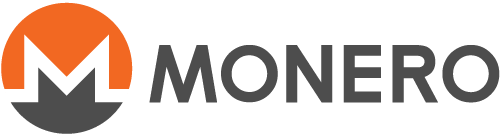Vérifier des binaires sur Linux, Mac ou Windows en ligne de commande (avancé)
Les fichiers binaires Monero devrait être vérifiés avant extraction, installation ou utilisation de l'application Monero. C'est l'unique manière de vous assurer que vous utilisez le binaire officiel Monero. Si vous recevez un binaire contrefait (p. ex. hameçonnage, HDM, etc.), suivre ce guide vous évitera de vous faire piéger.
Pour protéger l'intégrité des binaires, l'équipe Monero fournit une liste cryptographiquement signée de tous les hachages SHA256. Si le binaire que vous avez téléchargé a été altéré il produira un hachage différent de celui fourni dans le fichier.
Voici un guide avancé pour les systèmes d'exploitation Linux, Mac et Windows qui s'appuiera sur des lignes de commandes (CLI). Il couvrira tout le processus d'installation des applications requises, d'import de la clef de signature, de téléchargement des fichiers nécessaires et enfin de vérification de l'authenticité de votre binaire.
Table of Contents:
- Install GnuPG
- Verify & Import Signing Key
- Download & Verify Hash File
- Download & Verify Binary
Installing GnuPG
-
Sur Windows, rendez-vous sur la page de téléchargement de Gpg4win et suivez les instructions d'installation.
-
Sur Mac, rendez-vous sur la page de téléchargement de Gpgtools et suivez les instructions d'installation.
-
Sur Linux, GnuPG est installé par défaut.
Verify and Import Signing Key
Cette rubrique couvre le téléchargement de la clef de signature Monero, la vérification que cette clef est correcte et l'import de la clef dans GnuPG.
Get Signing Key
Sur Windows et Mac, rendez-vous sur la clef GPG de
binaryFate,
qu'il utilise pour signer les binaires Monero et sauvegardez la page sous
binaryfate.asc dans votre répertoire utilisateur.
Sur Linux, vous pouvez télécharger la clef de signature de Fluffypony en tapant la commande suivante :
wget -O binaryfate.asc
https://raw.githubusercontent.com/monero-project/monero/master/utils/gpg_keys/binaryfate.asc
Verify Signing Key
Sur l'ensemble des systèmes d'exploitation, vérifiez l'empreinte de
binaryfate.asc en tapant la commande suivante dans un terminal :
gpg --keyid-format long --with-fingerprint binaryfate.asc
Vérifiez que l'empreinte est bien :
pub rsa4096/F0AF4D462A0BDF92 2019-12-12 [SCEA]
Key fingerprint = 81AC 591F E9C4 B65C 5806 AFC3 F0AF 4D46 2A0B DF92
uid binaryFate <binaryfate@getmonero.org>
Si l'empreinte EST identique, vous pouvez continuer.
Si l'empreinte N'EST PAS identique, NE POURSUIVEZ PAS. Au lieu de
cela, supprimez le fichier binaryfate.asc et retournez à la rubrique
2.1.
Import Signing Key
Depuis un terminal, importez la clef de signature :
gpg --import binaryfate.asc
Si c'est la première fois que vous importez la clef, la sortie ressemblera à ceci :
gpg: key F0AF4D462A0BDF92: 2 signatures not checked due to missing keys
gpg: key F0AF4D462A0BDF92: public key "binaryFate <binaryfate@getmonero.org>" imported
gpg: Total number processed: 1
gpg: imported: 1
gpg: marginals needed: 3 completes needed: 1 trust model: pgp
Si vous avez déjà importé la clef précédemment, la sortie ressemblera à cela :
gpg: key F0AF4D462A0BDF92: "binaryFate <binaryfate@getmonero.org>" not changed
gpg: Total number processed: 1
gpg: unchanged: 1
Download and Verify Hash File
Cette rubrique couvre le téléchargement du fichier signé des hachages valides et la vérification de son authenticité.
Get Hash File
Sur Windows et Mac, rendez-vous sur sur la page de haches
getmonero.org et sauvegardez
la page sous hashes.txt dans votre répertoire utilisateur.
Sur Linux, vous pouvez télécharger le fichier de hachage en tapant la commande suivante :
wget -O hashes.txt https://www.getmonero.org/downloads/hashes.txt
Verify Hash File
Le fichier de hachage est signé avec la clef 81AC 591F E9C4 B65C 5806 AFC3
F0AF 4D46 2A0B DF92, comme vous pouvez le voir dans la sortie ci-dessous.
Sur tous les systèmes d'exploitations, vérifiez la signature du fichier de hachage en tapant la commande suivante dans un terminal :
gpg --verify hashes.txt
Si le fichier est authentique, la sortie ressemblera à ceci :
gpg: using RSA key 81AC591FE9C4B65C5806AFC3F0AF4D462A0BDF92
gpg: Good signature from "binaryFate <binaryfate@getmonero.org>" [unknown]
gpg: WARNING: This key is not certified with a trusted signature!
gpg: There is no indication that the signature belongs to the owner.
Primary key fingerprint: 81AC 591F E9C4 B65C 5806 AFC3 F0AF 4D46 2A0B DF92
Si votre sortie affiche Good signature comme dans l'exemple, alors vous pouvez continuer.
Si vous voyez BAD signature dans la sortie, NE POURSUIVEZ PAS. Au
lieu de cela, supprimez le fichier hashes.txt et retournez à la rubrique
3.1.
Download and Verify Binary
Cette rubrique couvre le téléchargement du binaire Monero pour votre système
d'exploitation, la récupération du hachage SHA256 de votre téléchargement
et la vérification de son authenticité.
Get Monero binary
On Windows or Mac, go to getmonero.org and download the correct file for your operating system. Save the file to your home directory. Do not extract the files yet.
Sur Linux, vous pouvez télécharger les outils ligne de commande avec la commande suivante :
wget -O monero-linux-x64-v0.15.0.1.tar.bz2 https://downloads.getmonero.org/cli/linux64
Binary Verification on Linux or Mac
Les étapes pour Linux et Mac sont les mêmes. Depuis un terminal, récupérez
le hachage SHA256 du binaire Monero téléchargé. A titre d'exemple, ce
guide utilisera le binaire GUI Linux, 64bit. Remplacez
monero-gui-linux-x64-v0.15.0.1.tar.bz2 par le nom du binaire que vous
aurez téléchargé dans la rubrique
4.1.
shasum -a 256 monero-linux-x64-v0.15.0.1.tar.bz2
La sortie ressemblera à ceci, mais sera différente pour chaque
binaire. Votre hachage SHA256 deoit correspondre à celui indiqué dans le
fichier hashes.txt pour votre binaire.
8d61f992a7e2dbc3d753470b4928b5bb9134ea14cf6f2973ba11d1600c0ce9ad
monero-linux-x64-v0.15.0.1.tar.bz2
Si votre hachage EST identique vous en avez terminé avec la vérification ! Vous pouvez extraire et installer les fichiers.
Si votre hachage N'EST PAS identique, NE POURSUIVEZ PAS. Au lieu de cela, supprimez le binaire que vous avez téléchargé et retournez à la rubrique 4.1.
Binary Verification on Windows
Depuis un terminal, récupérez le hachage SHA256 du binaire Monero
téléchargé. A titre d'exemple, ce guide utilisera le binaire GUI Windows,
64bit. Remplacez monero-gui-win-x64-v0.12.0.0.zip par le nom du binaire
que vous aurez téléchargé dans la rubrique
4.1.
certUtil -hashfile monero-gui-win-x64-v0.15.0.1.zip SHA256
La sortie ressemblera à ceci, mais sera différente pour chaque
binaire. Votre hachage SHA256 deoit correspondre à celui indiqué dans le
fichier hashes.txt pour votre binaire.
SHA256 hash of file monero-gui-win-x64-v0.12.0.0.zip: 4b 9f 31 68 6e ca
ad 97 cd b1 75 e6 57 4b f3 07 f8 d1 c4 10 42 78 25 f4 30 4c 21 da 8a ac 18
64 CertUtil: -hashfile command completed successfully.
Si votre hachage EST identique vous en avez terminé avec la vérification ! Vous pouvez extraire et installer les fichiers.
Si votre hachage N'EST PAS identique, NE POURSUIVEZ PAS. Au lieu de cela, supprimez le binaire que vous avez téléchargé et retournez à la rubrique 4.1.